Windows10で複合機のスキャンができなくなった時の対処法
- トラブル
- 投稿者:WEB上手 | 2017年9月3日
この記事を簡単に書くと…
- Windows 10のアップデート後に複合機からスキャンできなくなった
- 共有の設定を変更してパスワード保護を無効にすることで解消
- 改善しない場合にはフォルダの共有が有効になっているか確認
Windows 10にアップグレードすると、稀に、今まで使えていたものが使えなくなったり、アプリがなくなってしまったりと、不都合なことが起きることがあります。
今回は、Windows 10のアップデート後に、複合機からスキャンしようとすると、エラーが表示されて、スキャナが使えなくなってしまうという不具合が発生しました。エラーの詳細を見てみると「ログインエラー」と書かれています。
スキャンの手順としては、複合機側からネットワーク上にあるパソコンにスキャンデータを送信する方法になります。今までは何の問題もなく送信できていたので、おそらくアップデートにより、ネットワークの共有面の仕様が変更されたことが原因かと思われます。以下のような手順で改善しました。
共有時のパスワード保護を無効にする
デスクトップ画面下部にある、タスクバーの右端に「インターネットアクセス」のアイコンがあります。Wi-Fiで接続している場合には、以下のようなアイコン。有線で接続している場合には、パソコンのようなアイコンになります。
この「インターネットアクセス」のアイコン上で右クリックをすると、2つの項目が表示されますので「ネットワークと共有センターを開く」をクリックします。
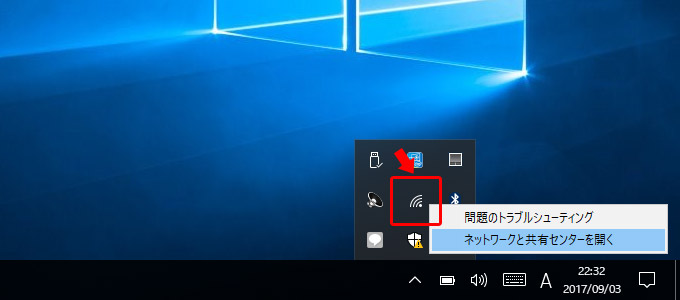
「ネットワークと共有センター」が開きますので、ウィンドウの左側にある項目から「共有の詳細設定の変更」をクリックします。
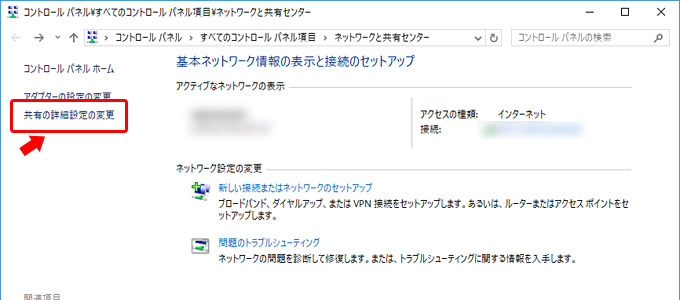
「共有の詳細設定のウィンドウが開きますので」「ゲストまたはパブリック」の項目で「ネットワーク探索を有効にする」にチェックを入れます。
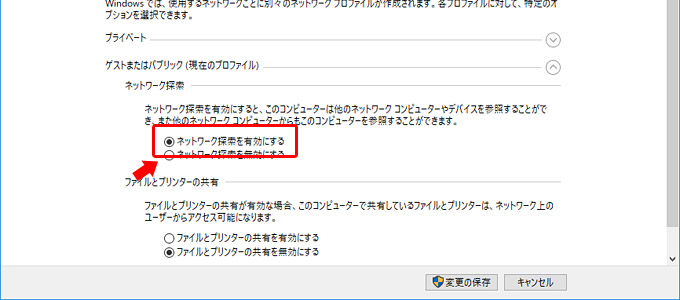
次に「すべてのネットワーク」の項目をクリックし「パスワード保護共有」の項目で「パスワード保護を無効にする」にチェックを入れます。
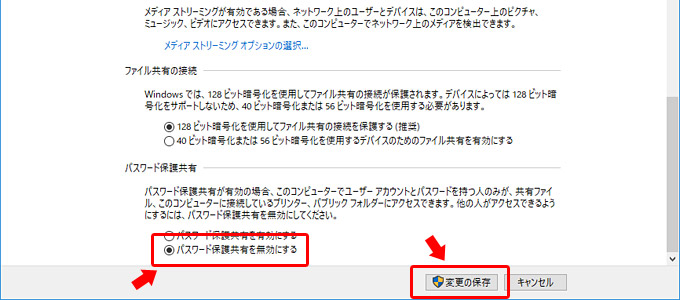
これで設定の変更は完了です。
最後にウィンドウの右下にある「変更の保存」をクリックして、設定の変更を保存します。
フォルダの共有が有効になっているか確認
上記で改善しない場合には、スキャンデータを保存したいフォルダの共有が有効になっているかを確認してみましょう。今回は「ドキュメント」フォルダ内に「scan」というフォルダを作り、スキャンしたデータを保存できるようにするとします。
「scan」フォルダの上で右クリックをして「プロパティ」をクリックします。
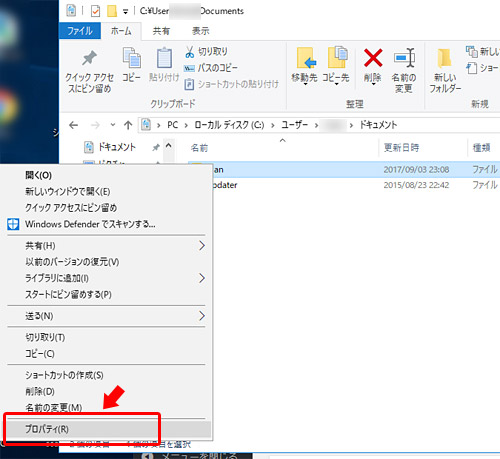
フォルダのプロパティが表示されますので「共有」タブをクリックし、「詳細な共有」ボタンをクリックします。
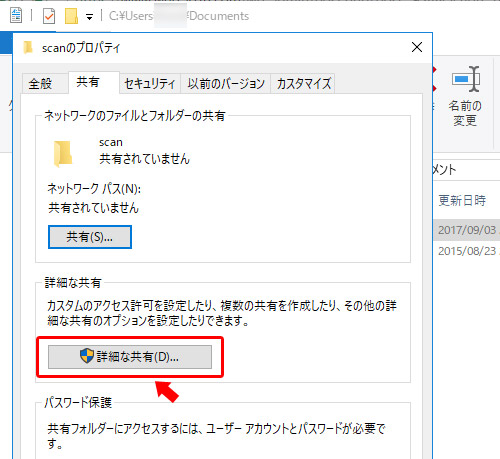
詳細な共有が開いたら「このフォルダーを共有する」にチェックを入れ「アクセス許可」ボタンをクリックします。
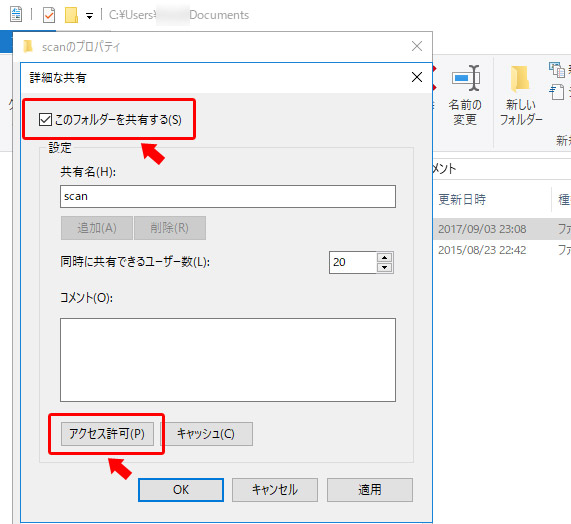
フォルダのアクセス許可が表示されますので「グループ名またはユーザー名」の項目で「Everyone」が選択されていることを確認し、画面下の「アクセス許可」の項目で「フルコントロール」にチェックを入れます。すると「変更」と「読み取り」にもチェックが入ります。
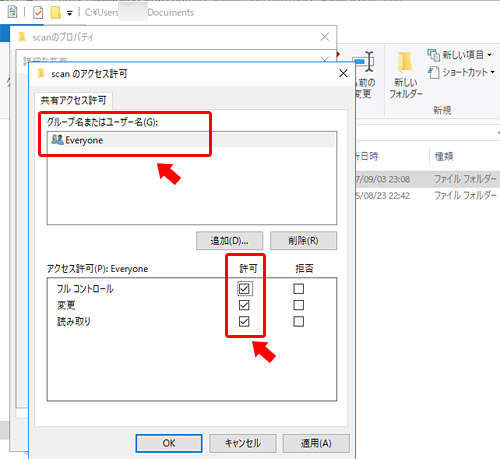
これで、フォルダの共有が有効になり、ファイルの変更や読み取りができるように設定されました。または、このように設定されているかどうか、確認してみましょう。
このように設定してあれば、複合機から共有しているフォルダの参照が出来るようになるかと思いますので、共有フォルダにスキャンデータが保存されるように複合機側で設定しておきます。
まとめ
今回の場合には「パスワード保護共有の無効」で、スキャンデータが保存できないエラーは解消されました。会社のパソコンだと、管理者が一括で設定していることもありますので、その場合には管理者の方に報告をして改善してもらう必要がありあす。。
スキャンができなくなる現象の他にも、Windows 10アップデート後の初回の起動時には、インターネットに接続できなくなる現象が発生しました。そちらは、パソコンを再起動することで解消されましたので、同じ現象になった場合には、まずはパソコンを再起動してみましょう。



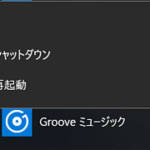
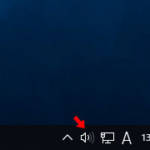



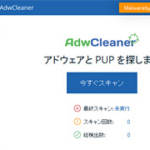




大変助かりました、ありがとうございました。
仕事終わりにwin10のアップデートしたら次の日仕事中スキャンができなくなって超ヒア汗でした
すぐにネット検索でこのHP見つけて問題解決しました。
ありがとうございました。感謝です。
コメントいただきましてありがとうございます。
無事に問題解決したようで良かったです!アップデートによるセキュリティの強化はありがたいのですが、今まで使えていたものが使えなくなってしまうのは困りますよね。。。
解決しました。ありがとうございました。
プリントはできるのに、スキャンができなくて困っていました。
そもそもネットワークのプロパティがプライベートに変わっていました。
いじったつもりはないのですが…
パブリックにしたら、プリンタからも認識できてPCへ保存できるようになりました。
あの画面ショットがなければ、気づきませんでした。
ありがとうございました。
コメントいただきましてありがとうございます。
無事に問題解決したようで良かったです!
これまで何度も同じような状況になり、その度に業者さんを呼ぶのも…と思っていましたが、解決しました!ありがとうございました!
コメントいただきましてありがとうございます。
無事に問題解決したようで良かったです!
有難うございます。
先日、ウィンドウズ10の更新があり、スキャナガができなくなりました。
前は、コピー機のメンテナンスに際にサービスで直してもらいましたが、今回はどうしようか、
悩んでいて、ネットで探したらこのページにたどり着きました。
このページに書いてあるとおりにやったところ、スキャナガできるようになりました。
有難うございます。
コメントいただきましてありがとうございます。
無事にスキャン出来るようになったということで良かったです!